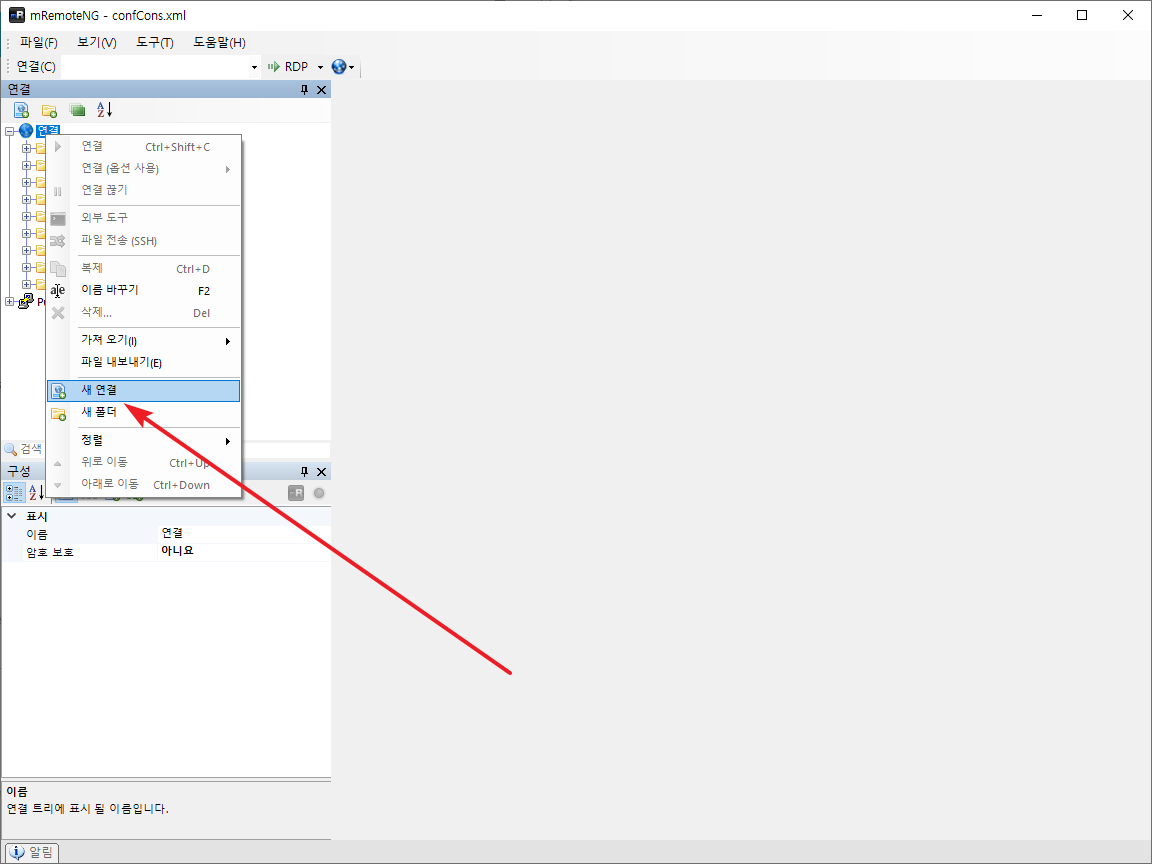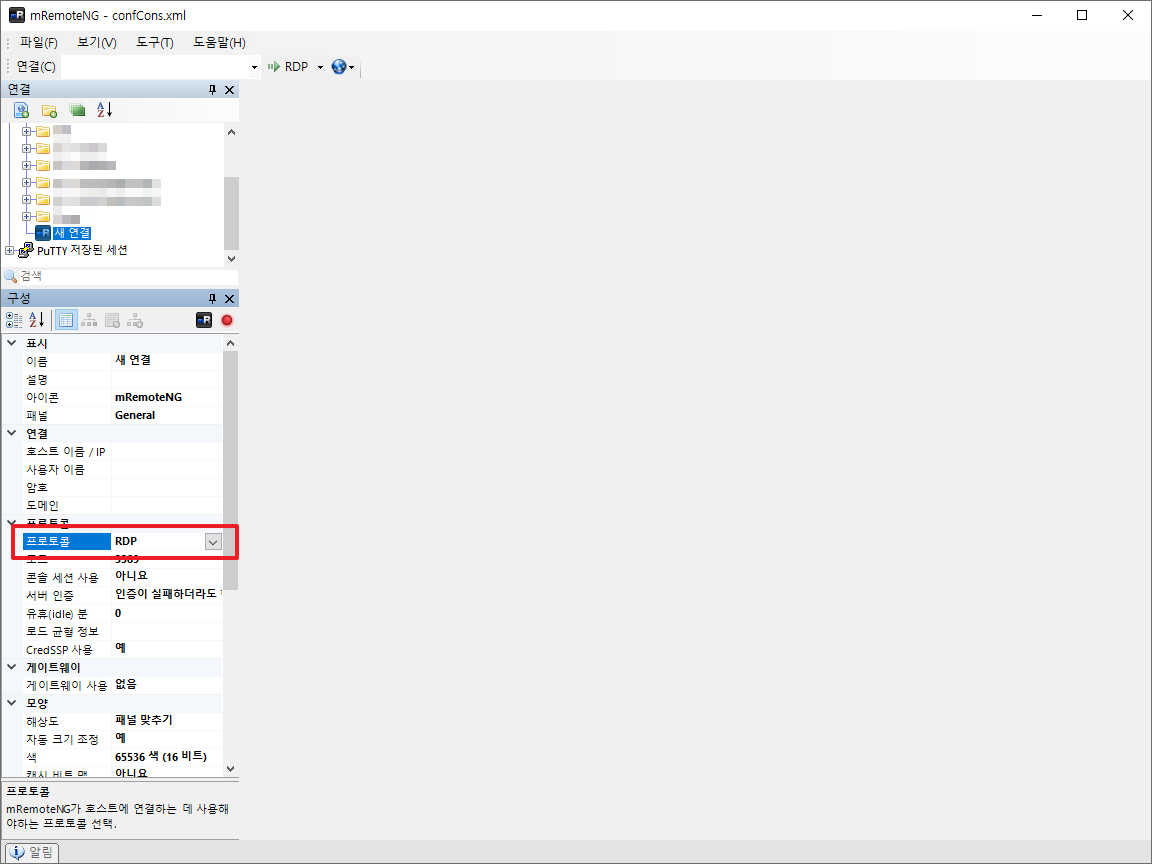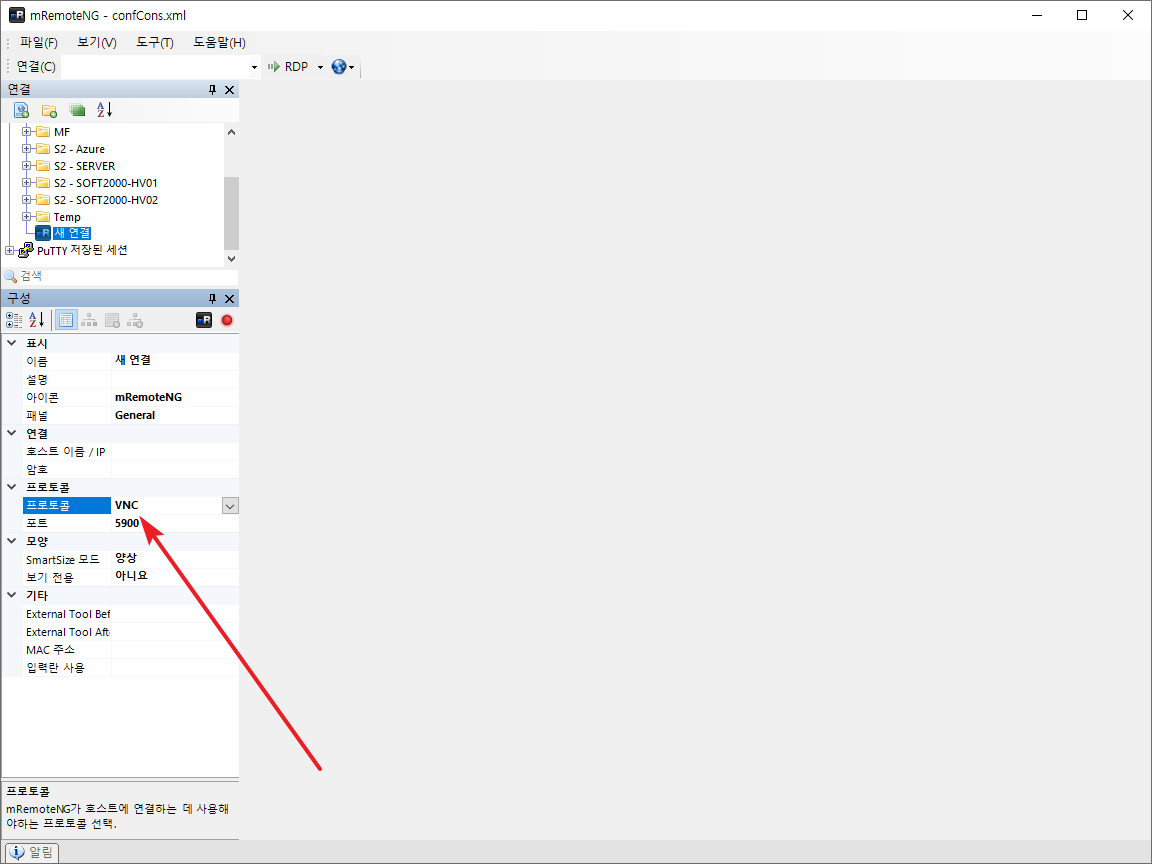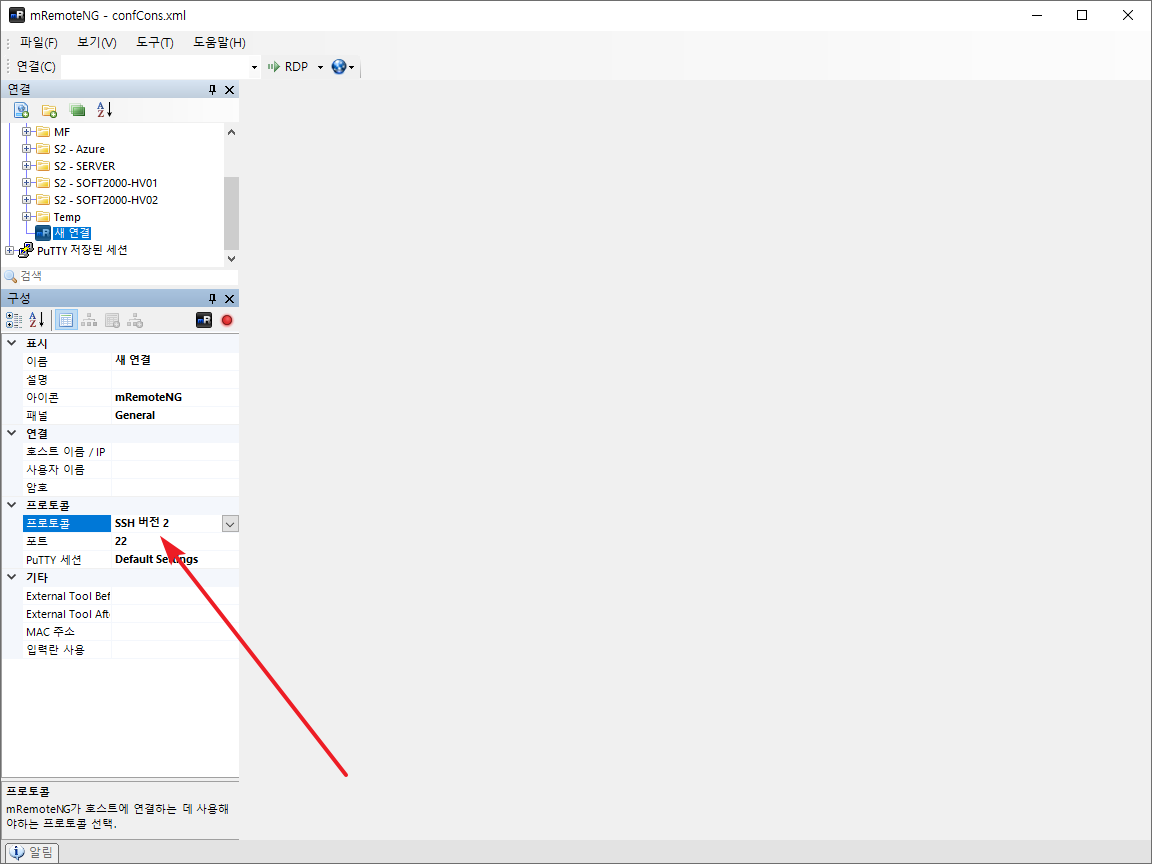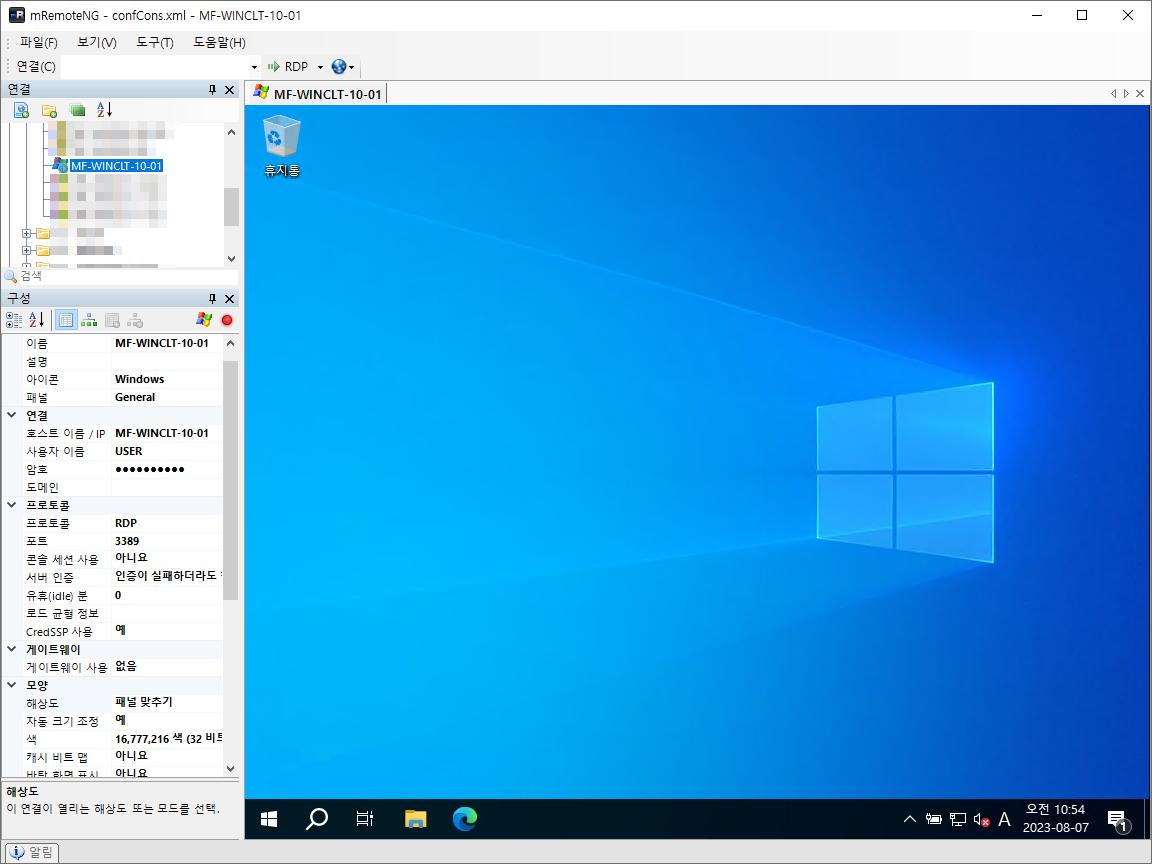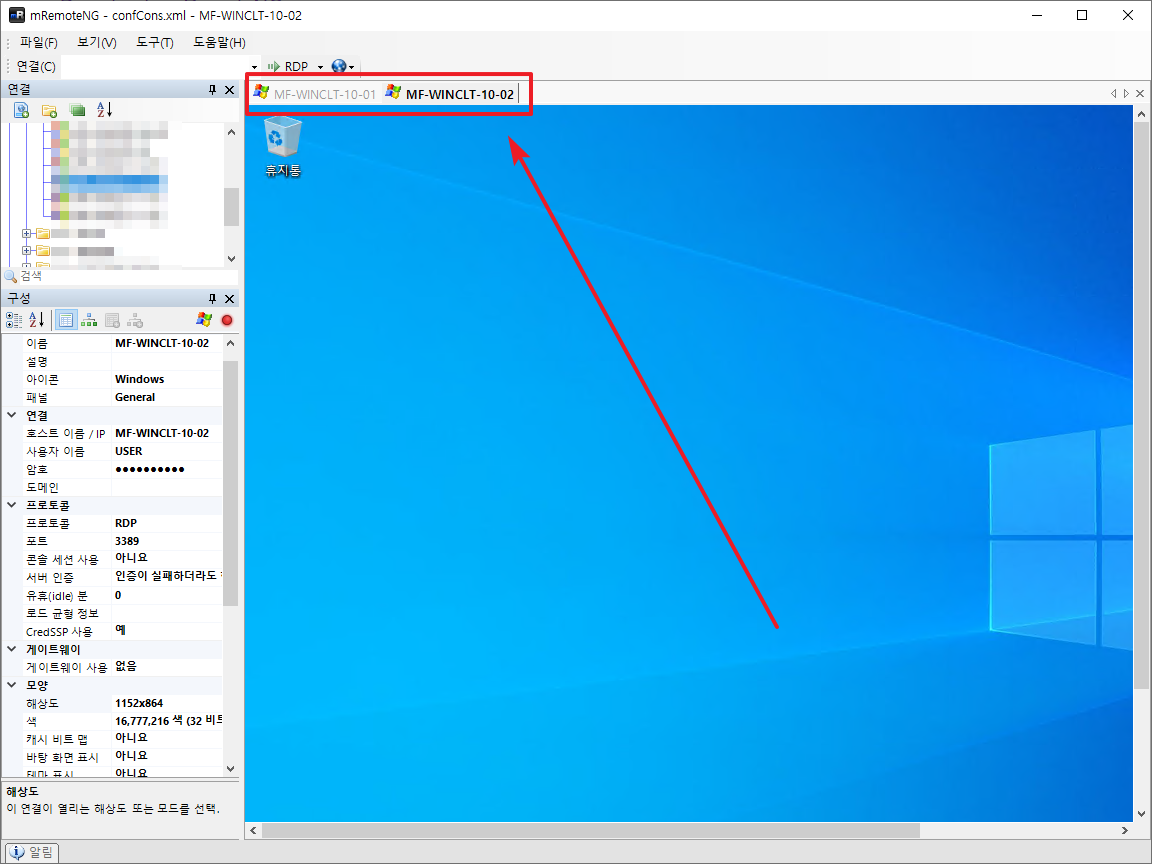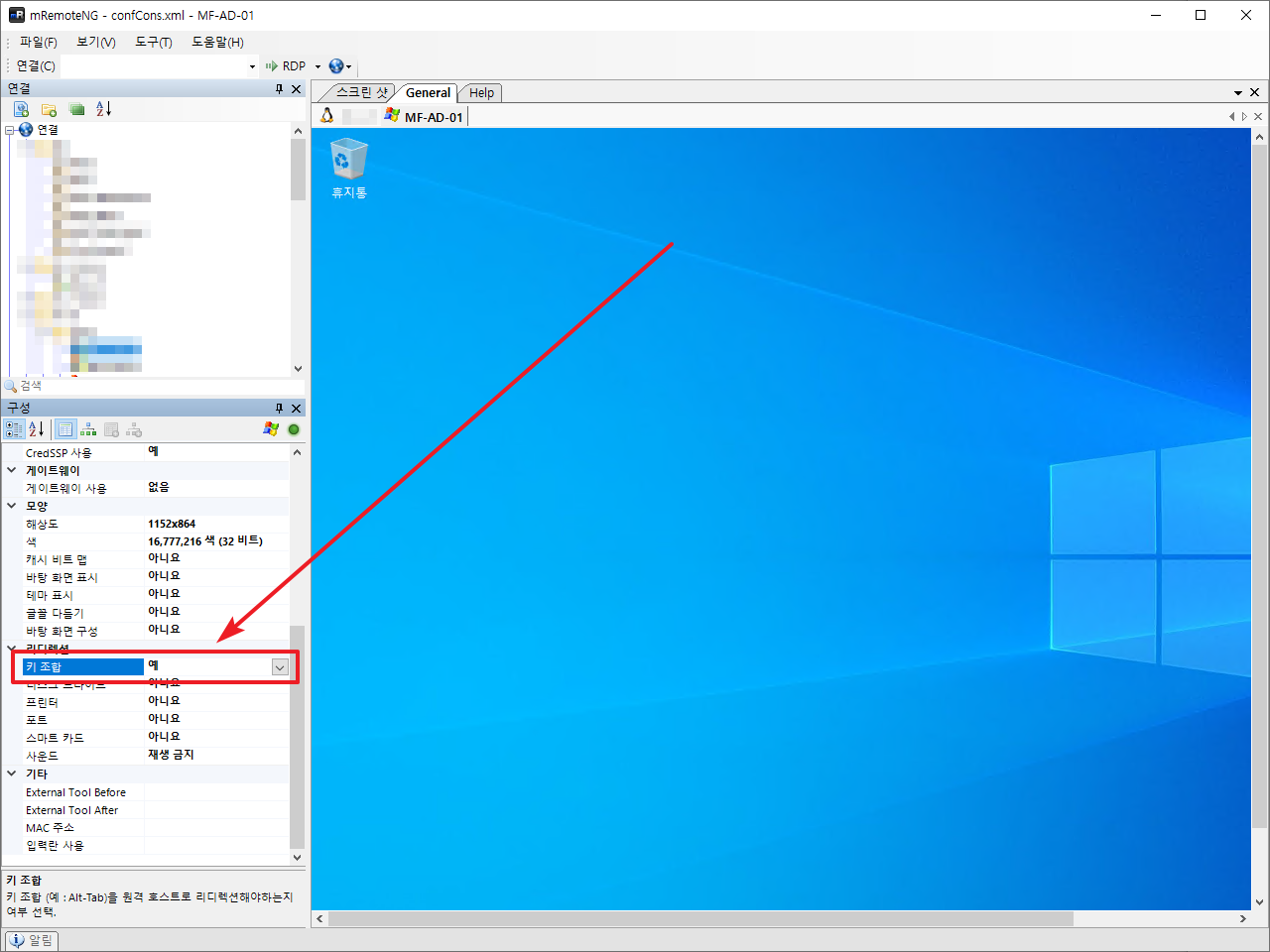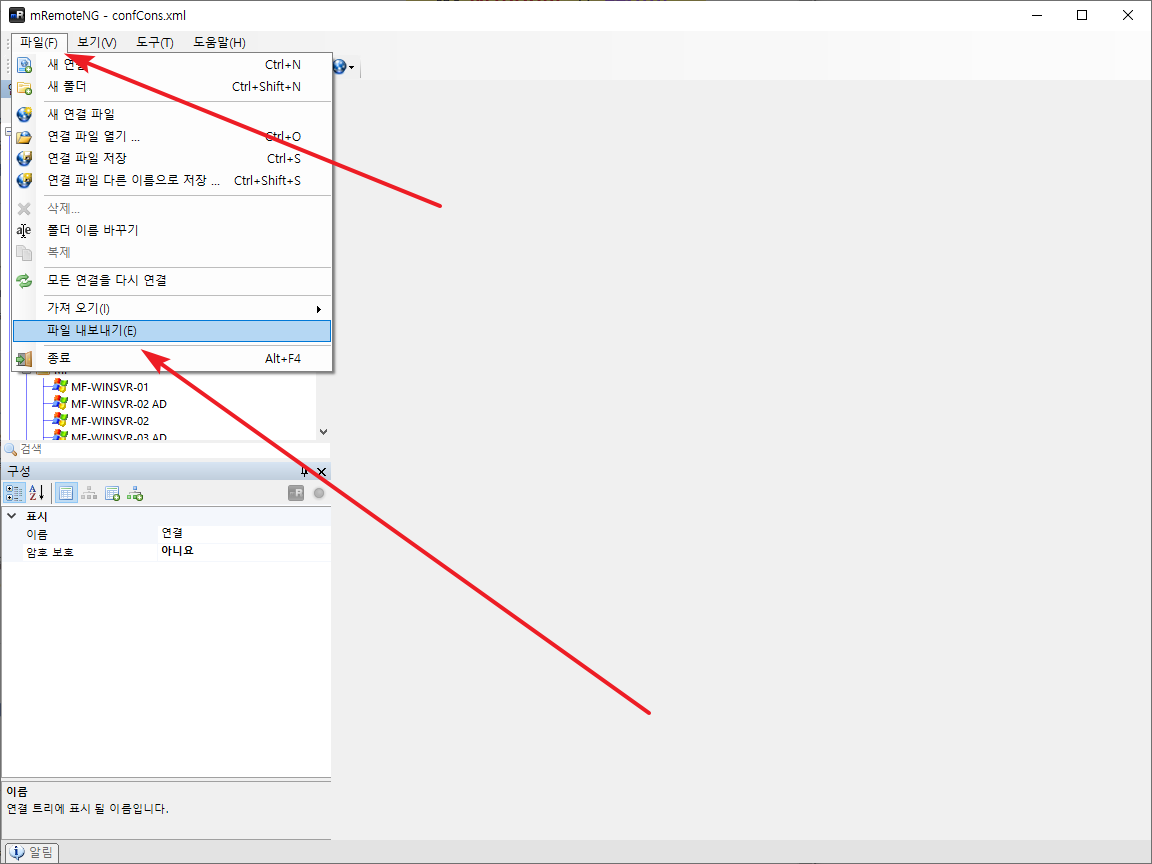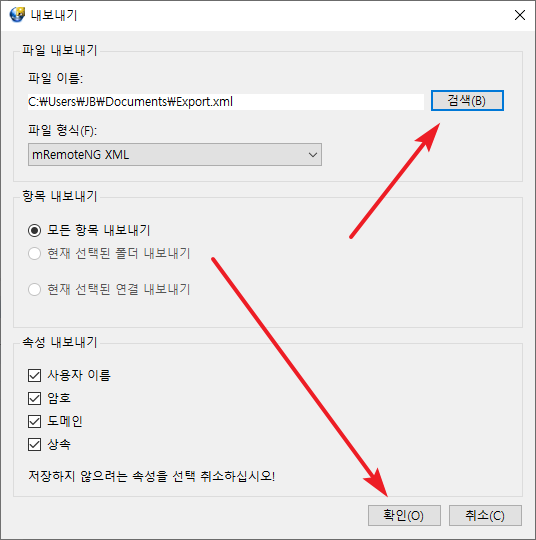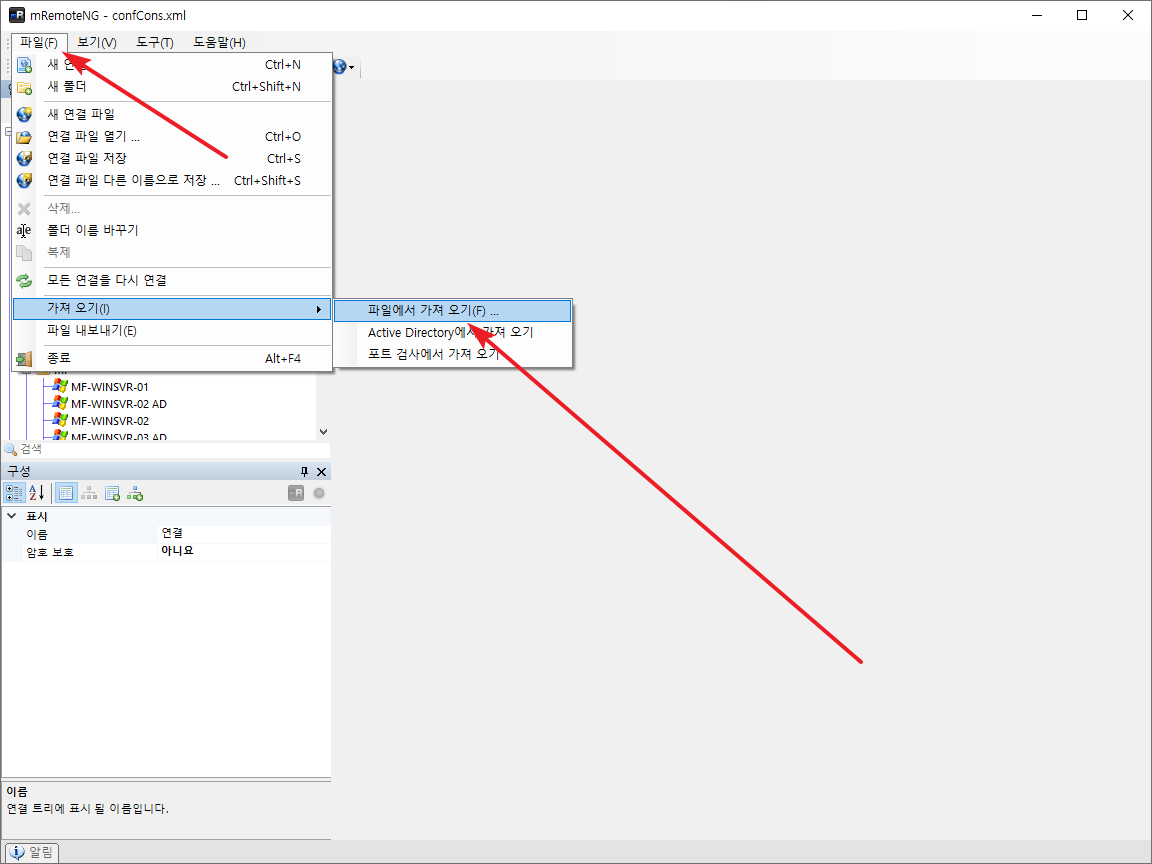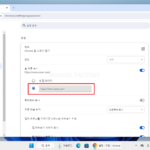mRemoteNG / 사용법
Created 2023-08-07
Last Modified 2025-03-08
개요
- mRemoteNG(Multi-Remote Next Generation Connection Manager)는 원격 연결 정보를 저장하고, 여러 탭으로 동시에 원격 접속을 가능하게 하는 프로그램입니다.
- 다음 프로토콜을 지원합니다.
RDP, VNC, SSH, Telnet, HTTP/HTTPS, rlogin, Raw Socket Connections, Powershell remoting
설치
- 다운로드 : https://mremoteng.org/download
- MSI를 다운로드하고 설치하여 사용하거나, ZIP을 다운로드하고 포터블로 사용한다.
연결
연결 만들고 연결하기
- 연결은 폴더로 정리할 수 있습니다.
- 제일 위에 있는 [연결]을 선택하거나 폴더를 선택한 후, 마우스 우클릭하고 [새 연결]을 클릭합니다.
- 연결에 필요한 정보를 입력합니다.
- 프로토콜을 변경하면 입력할 값들이 달라집니다.
- 연결을 더블 클릭하면 연결이 됩니다.
- 다른 연결을 더블 클릭하면 새 탭에서 연결이 됩니다.
RDP
Ctrl + Alt + Delete
- 전체 화면 모드에서는 Ctrl + Alt + Delete을 사용할 수 있습니다.
- 전체 화면 모드가 아닌 상태에서 Ctrl + Alt + Delete을 사용하고 싶다면 Ctrl + Alt + End를 누릅니다.
키 조합
- 전체 화면 모드가 아닌 상태에서 WIN + E 등의 키 입력을 전송하고 싶다면, [리디렉션 - 키 조합]을 [예]로 설정합니다.
SSH
기타
내보내기, 가져오기
- [파일 - 파일 내보내기]를 클릭합니다.
- [검색]을 클릭하고 내보낸 파일을 저장할 위치와 파일 이름을 정합니다.
- 내보낼 항목을 선택하고 [확인]을 클릭하면 내보내기가 끝납니다.
- [파일 - 가져 오기 - 파일에서 가져 오기]를 클릭한 후 내보낸 파일을 선택하면 가져 오기가 완료됩니다.